ISA Server服务器对于被经常请求访问的对象保存在磁盘缓存中以提高网络性能,用户可以通过配置缓存以确保其包含最常用的数据。在安装ISA Server服务器默认是禁用缓存的,这是因为在ISA Server服务器计算机的任何磁盘驱动器上都没有指定用于缓存的空间。当配置驱动器用于缓存时,通过指定在该驱动器上要使用的空间来启用缓存,并进一步配置缓存以指定可以缓存哪些内容。
只有启用缓存后用户才能够配置缓存规则。缓存规则通常是指当用户访问位于ISA Server服务器之后的站点时,是要直接访问站点中的内容还是从ISA Server服务器缓存中检索该内容。因此,缓存规则应用于站点而与源网络无关。
通过上面的叙述可以得知,启用缓存有两个条件:一是设置缓存所用的驱动器,二是设置缓存规则。在ISA Server服务器中可以通过缓存规则设置向导来设置规则,这使得这一过程变得很容易。设置缓存使用的驱动器的步骤如下所述:
第1步,打开ISA Server管理窗口,在左窗格中依次展开ServerName→“配置”目录。可以看到“缓存”选项图标上有个向下的红色箭头,这表明没有启用缓存。然后右键单击“缓存”选项,并选择“定义缓存驱动器”快捷命令,如图所示。

选择“定义缓存驱动器”命令
第2步,在打开的“定义缓存驱动器”对话框中,用户根据网络带宽及流量选择合适大小的磁盘分区。在“最大缓存大小”编辑框中输入要使用的磁盘空间大小(如500),并依次单击“设置”→“确定”按钮,如图所示。

“定义缓存驱动器”对话框
第3步,返回ISA Server管理窗口,单击“应用”按钮。打开“ISA服务器警告”对话框,提示用户需要重新启动Microsoft防火墙服务才能应用启用缓存后的更改。选中“保存更改,并重启动服务”单选框,并单击“确定”按钮,如图所示。
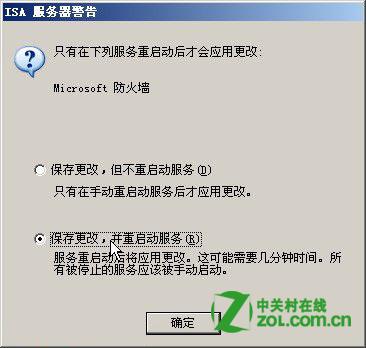
选中“保存更改,并重启动服务”单选框
相关推荐:~~~~~~~~~~~~~~~~~~~~~~~~~~~~~~~~~~~~~~~~~~~~~~~~
ISA Server 使用模版创建防火墙策略
ISA Server 设置缓存规则ISA Server 防火墙中使用监视功能ISA Server 防火墙生成网络使用报告ISA Server 发布局域网网站服务器ISA Server 服务器安装ISA Server 防火墙客户端安装ISA Server 查看系统策略规则 选择“定义缓存驱动器”命令
选择“定义缓存驱动器”命令 “定义缓存驱动器”对话框
“定义缓存驱动器”对话框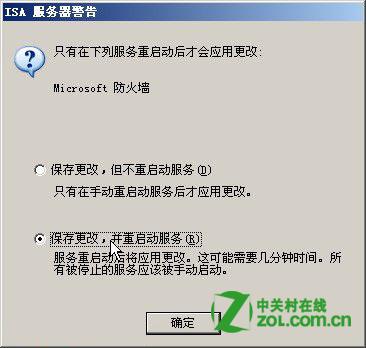 选中“保存更改,并重启动服务”单选框
选中“保存更改,并重启动服务”单选框